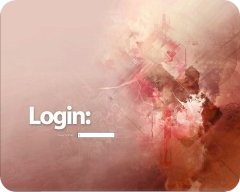 SLiM es un acronimo de Simple Login Manager. Slim es simple, ligero y fácilmente configurable. Slim es usado por algunos, ya que no requiere dependencias de GNOME o KDE y puede ayudar a hacer un sistema más claro para los usuarios que les gusta usar escritorios ligeros como Xfce, Openbox o Fluxbox.
SLiM es un acronimo de Simple Login Manager. Slim es simple, ligero y fácilmente configurable. Slim es usado por algunos, ya que no requiere dependencias de GNOME o KDE y puede ayudar a hacer un sistema más claro para los usuarios que les gusta usar escritorios ligeros como Xfce, Openbox o Fluxbox.Soporta temas, mensajes personalizados, login automático, escoger entre diferentes entornos.
Habilitando SLiM.
SLiM puede ser cargado en el arranque añadiéndolo a la lista de Demonios en rc.conf o modificando inittab. Mire Display Manager para instrucciones mas detalladas.
Un solo manejador de ventanas
Para configurar SLim para cargar un solo entorno, edite su archivo ~/.xinitrc :
#!/bin/sh
#
# ~/.xinitrc
#
# Executed by startx (run your window manager from here)
#
# ~/.xinitrc
#
# Executed by startx (run your window manager from here)
#
exec [session-command]
SliM lee la configuración local de ~/.xinitrc y luego inicia el escritorio acorde a lo que esta en este archivo. Si no tiene un archivo ~/.xinitrc, puede utilizar un archivo base:
$ cp /etc/skel/.xinitrc ~
Reemplace [session-command] Con su correspondiente comando de sesión. Algunos ejemplos para los diferentes diferentes escritorios:
exec awesome
exec dwm
exec fluxbox
exec fvwm2
exec gnome-session
exec openbox-session
exec startkde
exec startlxde
exec startxfce4
Si su gestor de ventanas no esta en esta lista, consulte su a su correspondiente pagina wiki.exec dwm
exec fluxbox
exec fvwm2
exec gnome-session
exec openbox-session
exec startkde
exec startlxde
exec startxfce4
PolicyKit.
Si tiene problemas con PolicyKit, use ck-launch-session:
#!/bin/sh
#
# ~/.xinitrc
#
# Executed by startx (run your window manager from here) #
# ~/.xinitrc
#
# Executed by startx (run your window manager from here) #
exec ck-launch-session [session-command]
Logueo Automático.Para hacer SLiM inicie sesión con un usuario especifico (para evitar tipear una contraseña) las siguientes lineas en /etc/slim.conf deben ser cambiadas:
# default_user simone
Descomente esta linea, y cambie "simone" por el usuario que se va a loguear automáticamente.
# auto_login no
Descomente esta linea y cambie el "no" por "yes". Esto habilita el auto logueo.Múltiples gestores de ventanas.
Para poder elegir entre varios entornos de escritorio, SLIM se puede configurar para inicie con lo que usted elija.
Ponga una declaración como esta en su archivo ~/.xinitrc y edite la variable de sesiones en /etc/slim.conf para que coincida con los nombres que desencadenan la declaración del caso. Puede elegir el gestor de ventanas en el momento de entrada pulsando la tecla F1. Tenga en cuenta que esta característica es experimental.
# The following variable defines the session which is started if the user doesn't explicitly select a session
# Source: http://svn.berlios.de/svnroot/repos/slim/trunk/xinitrc.sample
# Source: http://svn.berlios.de/svnroot/repos/slim/trunk/xinitrc.sample
DEFAULT_SESSION=twm
case $1 in
kde)
exec startkde
;;
xfce4)
exec startxfce4
;;
icewm)
icewmbg &
icewmtray &
exec icewm
;;
wmaker)
exec wmaker
;;
blackbox)
exec blackbox
;;
*)
exec $DEFAULT_SESSION
;;
esac
Temas.kde)
exec startkde
;;
xfce4)
exec startxfce4
;;
icewm)
icewmbg &
icewmtray &
exec icewm
;;
wmaker)
exec wmaker
;;
blackbox)
exec blackbox
;;
*)
exec $DEFAULT_SESSION
;;
esac
Instale el paquete slim-themes:
# pacman -S slim-themes archlinux-themes-slim
#current_theme default
current_theme archlinux-simplyblack
$ slim -p /usr/share/slim/themes/<theme name>
Temas adicionales se encuentran disponibles en AUR.
Configuración de pantalla dual.
Puede personalizar el tema de SLiM en /usr/share/slim/themes/<your-theme>/slim.theme para cambiar estos porcentajes. La caja en si misma es de 450 pixeles por 250 pixeles:
input_panel_x 50%
input_panel_y 50%
en valores de pixeles:input_panel_y 50%
# Esta configuración en el tema "archlinux-simplyblack" pone el panel en el centro, en una pantalla de 1440x900
input_panel_x 495
input_panel_y 325
# Esta configuración en el tema "archlinux-retro" pone el panel en el centro, en una pantalla de 1680x1050 input_panel_y 325
input_panel_x 615
input_panel_y 400
Si su tema tiene un imagen de fondo, debería usar la configuración background_style ('stretch', 'tile', 'center' o 'color') para que se vea correctamente. Observe la documentación oficial en very simple and clear official documentation about slim themes para mas detalles.input_panel_y 400

Otras opciones.
Algunas cosas que pueden probar:
Cambiando el cursor.
Si quiere cambiar el cursor por defecto, hay mas disponibles en este paquete slim-cursor
Después de instalarlo, edite el archivo /etc/slim.conf y descomente la linea;
cursor left_ptr
Para cambiar el modelo del cursor en la pantalla de logueo, cree un archivo llamado /usr/share/icons/default/index.theme con este contenido:
[Icon Theme]
Inherits=<your-cursor-theme>
Igualar fondos de SLiM y de fondo de pantalla
Para compartir el fondo de pantalla entre SLiM y su escritorio, renombre la imagen de fondo, luego cree un enlace desde la imagen de escritorio hacia el tema por defecto de SliM:
# mv /usr/share/slim/themes/default/background.jpg{,.bck}
# ln -s /path/to/mywallpaper.jpg /usr/share/slim/themes/default/background.jpg
Se puede Apagar, reiniciar, suspender, ejecutar, ejecutar terminal desde la pantalla de logueo de SLiM. Para esto, use la caja donde tipea el usuario, y la contraseña de root en la caja donde se tipea la contraseña:
Para iniciar una terminal, ingrese console como el usuario (por defecto usa xterm que debe ser instalado por separado... edite /etc/slim.conf para cambiar las preferencias de terminal)
Para apagar, ingrese halt como usuario
Para reiniciar, ingrese reboot como usuario
Para salir al bash, ingrese exit como usuario
Para suspender, ingrese suspend como usuario (suspender esta desabilitado por defecto, edite el archivo /etc/slim.conf como root para descomentar esta linea suspend_cmd)
SLiM da error con el demonio en rc.d.Para apagar, ingrese halt como usuario
Para reiniciar, ingrese reboot como usuario
Para salir al bash, ingrese exit como usuario
Para suspender, ingrese suspend como usuario (suspender esta desabilitado por defecto, edite el archivo /etc/slim.conf como root para descomentar esta linea suspend_cmd)
Si inicializa SLiM agregando el demonio en /etc/rc.conf y esto falla al iniciar es probable que sea cuestion de un archivo bloqueado. SLiM crea un archivo de bloqueo en /var/lock, sin embargo en cada inicializacion la mayoria de las veces la carpeta en /var no existe, causando que SLiM no inicie. Verifique que la carpeta /var/lock existe y en caso contrario creela con este comando:
# mkdir /var/lock/
Error de apagado con Splashy.Si usa Splashy y SLiM, aveces no podra apagar o reiniciar desde el menu en GNOME,Xfce, LXDE o otros. Verifique el archivo /etc/slim.conf y setee DEFAULT_TTY=7 como xserver_arguments vt07.
Usar un tema aleatorio
En la variable current_theme ponga todos los temas a elegir aleatoriamente separados por comas.
Temas para SLiM:

Para acceder a la descarga pulsa aquí, después pulsa en el botón situado a la derecha que dice "Download", o si prefieres busca en la descripción el enlace a la versión en Español.
Para instrucciones de instalación lee el archivo "README" o "LEEME" incluido en el zip.
En general:
Instalación de temas.
En Archlinux:
# pacman -S slim-themes archlinux-themes-slimEn Debian:
Ya trae algunos por defecto, aunque podemos encontrar otros acá. Estos temas los descargan, lo descomprimen y los ponen en /usr/share/slim/themes.Para probar los temas sin tener que cerrar la sesión, abrimos un terminal y escribimos:
slim -p /usr/share/slim/themes/<nombre de la carpeta del tema>Ok ya lo descargué y lo probé ¿Cómo lo pongo en SLiM?
Es muy sencillo, para hacer eso abrimos un terminal y usando nuestro editor favorito, editamos el fichero /etc/slim.conf:$ sudo nano /etc/slim.conf# current theme, use comma separated list to specify a set to
# randomly choose from
current_theme default

Búsqueda personalizada
Si te ha gustado el artículo inscribete al feed clicando en la imagen más abajo para tenerte siempre actualizado sobre los nuevos contenidos del blog:






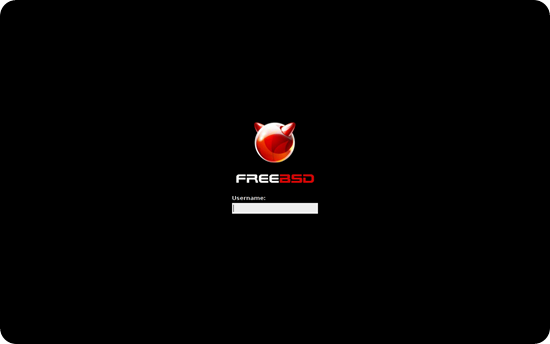
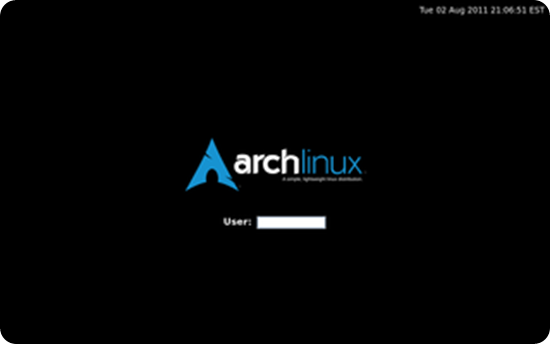







0 comentarios:
Publicar un comentario
No insertes enlaces clicables, de lo contrario se eliminará el comentario. Si quieres ser advertido via email de los nuevos comentarios marca la casilla "Avisarme". Si te ayudé con la publicación o con las respuestas a los comentarios, compártelo en Facebook,Twitter o Instagram. Gracias.